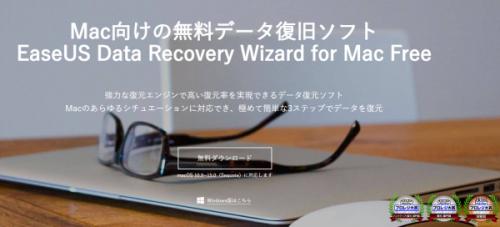
1.自動リカバリ機能の追加
新しく追加された自動リカバリ機能は、一度設定すれば自動的にデータ復旧を行うことができ、手間を減らします。
2.macOSインストーラー作成機能の追加
これにより、ユーザーは簡単にmacOSのインストーラーを作成することができ、新しいmacOSをインストールする際の手間を省くことができます。
3.いくつかのバグの修正
さらに、多くのバグが修正されたことで、よりスムーズに、より効率的にデータを復旧することができます。
EaseUS Data Recovery Wizard for Macは、外付けSSD、USBメモリ、SDカードやその他のストレージデバイスなどからデータを復旧する能力も持ち合わせています。より詳しい内容及び無料ダウンロードはこちら:https://reurl.cc/VMMK3n
【画像 https://www.dreamnews.jp/?action_Image=1&p=0000304338&id=bodyimage1】
Macが外付けSSDを認識しない時の対処方法
1. デバイスを再接続する
まず、最も基本的な対処方法として、SSDを一度Macから取り外し、再度接続してみてください。また、別のUSBポートに接続するのも効果的です。
2. ディスクユーティリティを使う
「ディスクユーティリティ」はMacに内蔵されているツールで、接続されているデバイスを確認・管理できます。アプリケーション > ユーティリティ > ディスクユーティリティを開き、左側のメニューで外付けSSDが表示されているか確認しましょう。もし表示されていれば、そのSSDを選択し「マウント」をクリックしてみてください。
3. SSDのフォーマットを確認する
Macは、一部のフォーマットのSSDを認識できない場合があります。その場合、そのSSDをMacが認識できるフォーマット(例えば「Mac OS 拡張」や「APFS」など)に変更する必要があります。ただし、フォーマットを変更するとデータが全て消えるため、事前にバックアップを取るようにしましょう。
4. SSDのトラブルシュート
SSD自体に問題がある場合もあります。別のコンピュータでSSDを試してみたり、SSDのメーカーのウェブサイトで問題解決の手順を探してみてください。
5. Macの再起動
意外とシンプルですが、Macを再起動するだけで問題が解決することも多いです。
以上の対処方法を試しても問題が解決しない場合は、外付けSSDが故障している可能性があります。下記のデータ復旧方法を検討するか、専門の修理サービスに相談してみたほうがいいと思います。
【無料ダウンロード】Macで認識しなくなった外付けSSDからデータを復旧する方法
無料ダウンロードはこちら:https://reurl.cc/VMMK3n
Step 1.EaseUS Data Recovery Wizard for Macをインストールして起動します。お持ちの外付けSSDをMacに接続して、「ボリュームリカバリ」で確認してから、「失われたファイルを検索」ボタンを押します。
【画像 https://www.dreamnews.jp/?action_Image=1&p=0000304338&id=bodyimage2】
Step 2.「失われたファイルを検索」をクリックすると、クイックスキャンが始まります。クイックスキャンが終わると、外付けSSD全体へのディープスキャンが始まります。この段階のスキャンによって紛失データを更に多く検出することが可能です。
【画像 https://www.dreamnews.jp/?action_Image=1&p=0000304338&id=bodyimage3】
Step 3.スキャン完了後、すべての失われたデータがプレビューできます。その中から自分のニーズによって必要なデータをチェックして「復元」をクリックします。最後に、保存先を確認して保存します。
【画像 https://www.dreamnews.jp/?action_Image=1&p=0000304338&id=bodyimage4】
まとめ
以上、Macで認識しなくなった外付けSSDからデータを復旧する方法を紹介しました。外付けSSDのほか、HDD復元、SDカードデータ復元、およびゴミ箱復元などにも完璧に対応できます。
データ復旧の専門家として20年以上の実績を持つEaseUSは、世界中のユーザーに安全・便利・素敵なデジタル体験を提供することを目指しています。最新のEaseUS Data Recovery Wizard for Macで、大切なデータを守り、安心してデジタル体験をお楽しみください。これからも、ユーザーのデータを安全に、かつ効率的に復旧するためのソフトウェアを提供し続けます。
関連記事
Mac隠しファイル復元|Macで隠しファイルを表示/復元する方法
https://reurl.cc/jyyxRL
タイムマシン/移行アシスタント/復元ソフトでMacを以前の状態に戻す方法
https://reurl.cc/qvvyk0
EaseUS Softwareについて
2004年に創設され、データ管理領域に特化したソフトウェアのリーディング開発会社として、お客様にデータ復旧、データバックアップ、パーティション管理、システム最適化など使いやくて効果的なソリューションをご提供しております。現在、世界160以上の国と地域にわたる、数千万の個人様及び法人様にご愛用頂いております。
公式サイト: https://reurl.cc/pvv7Mr
X (旧Twitter): https://x.com/EaseUS_Japan
YouTube: https://www.youtube.com/@EaseUSJapan
配信元企業:EaseUS Software Co., Ltd.
プレスリリース詳細へ
ドリームニューストップへ
